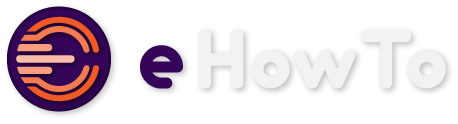Προσπαθείτε να βρείτε πώς να στείλετε ένα μεγάλο αρχείο σε κάποιον άλλον; Το Gmail και το Yahoo έχουν όριο 25MB, αλλά μην ανησυχείτε, υπάρχουν και άλλοι τρόποι για να αποστείλετε ένα μεγάλο αρχείο.
Έχετε προσπαθήσει ποτέ να στείλετε ένα αρχείο με email σε κάποιον, μόνο και μόνο για να σας πει η υπηρεσία αλληλογραφίας σας ότι είναι πολύ μεγάλο; Πρόκειται για ένα απογοητευτικό αλλά συνηθισμένο πρόβλημα.
Οι περισσότερες υπηρεσίες ηλεκτρονικού ταχυδρομείου περιορίζουν το μέγεθος των συνημμένων αρχείων. Για παράδειγμα, το Gmail και το Yahoo περιορίζουν το μέγεθος των συνημμένων αρχείων στα 25MB.
Τα καλά νέα είναι ότι το ηλεκτρονικό ταχυδρομείο δεν είναι η μόνη σας επιλογή. Πολλές υπηρεσίες αποθήκευσης αρχείων και αυτόνομοι ιστότοποι μεταφοράς αρχείων μπορούν να αναλάβουν τη δουλειά. Ακολουθούν διάφοροι τρόποι αποστολής μεγάλων αρχείων μέσω του διαδικτύου.
Μια εύκολη λύση είναι να φορτώσετε το αρχείο σε μια υπηρεσία αποθήκευσης cloud, στην οποία το άλλο άτομο μπορεί στη συνέχεια να έχει πρόσβαση και να χρησιμοποιήσει για να κατεβάσει ό,τι δεν μπορέσατε να στείλετε μέσω email.
Πολλές από αυτές τις υπηρεσίες προσφέρουν δωρεάν βαθμίδες με αρκετό αποθηκευτικό χώρο για να λύσετε το πρόβλημά σας:
Το Box προσφέρει 10 GB δωρεάν αποθηκευτικό χώρο.
Το Dropbox προσφέρει 2GB δωρεάν αποθηκευτικού χώρου.
Το Google Drive προσφέρει 15GB δωρεάν αποθηκευτικού χώρου.
Το iCloud προσφέρει 5GB δωρεάν αποθηκευτικού χώρου.
Το OneDrive προσφέρει 5GB δωρεάν αποθηκευτικού χώρου.
Ωστόσο, αυτές οι υπηρεσίες έχουν επίσης όρια μεταφόρτωσης, τα οποία μπορεί να εμποδίσουν τα σχέδιά σας. Ελέγξτε αν το αρχείο σας μπορεί να φιλοξενηθεί σε κάποια από αυτές τις υπηρεσίες, διαφορετικά μπορεί να χρειαστεί να αναβαθμίσετε σε ένα επί πληρωμή πρόγραμμα.
Ανεβάστε μεγάλα αρχεία με το Gmail
Το Gmail περιορίζει τα επισυναπτόμενα αρχεία στα 25MB – οτιδήποτε υπερβαίνει αυτό το όριο τοποθετείται αυτόματα μέσα στο Google Drive. Μπορείτε να προχωρήσετε στη διαδικασία ξεκινώντας ένα νέο μήνυμα ηλεκτρονικού ταχυδρομείου στο Gmail και στη συνέχεια επισυνάπτοντας το αρχείο που θέλετε να στείλετε. Εάν είναι πολύ μεγάλο, η Google θα δημιουργήσει έναν σύνδεσμο προς αυτό στο Google Drive.
Όταν προσπαθείτε να στείλετε το email σας, σας ζητείται να δώσετε στον παραλήπτη σας πρόσβαση στο αρχείο και να ορίσετε τα δικαιώματά του. Από προεπιλογή, το αρχείο είναι διαθέσιμο μόνο για προβολή. Μπορείτε να επιλέξετε να επιτρέψετε στο άτομο να αναθεωρήσει ή να επεξεργαστεί το αρχείο, αλλά θα χρειαστεί λογαριασμό Google για να εκτελέσει οποιαδήποτε από τις δύο ενέργειες.
Μόλις αποσταλεί το μήνυμα ηλεκτρονικού ταχυδρομείου, ο παραλήπτης μπορεί να κάνει κλικ στο σύνδεσμο του μηνύματος ηλεκτρονικού ταχυδρομείου για να προβάλει το αρχείο στο Google Drive.
Ανέβασμα μεγάλων αρχείων με το Yahoo Mail
Εάν προσπαθήσετε να στείλετε ένα μεγάλο αρχείο μέσω του Yahoo, μια ειδοποίηση σας προτρέπει να αποθηκεύσετε το αρχείο είτε στο Google Drive είτε στο Dropbox. Επιλέξτε την υπηρεσία που προτιμάτε και, στη συνέχεια, μεταφορτώστε χειροκίνητα το αρχείο σε αυτήν. Στη συνέχεια, μπορείτε να επιστρέψετε στο email σας, να κάνετε κλικ στην επιλογή File Attachment και στη συνέχεια να επιλέξετε Share Files From Google Drive ή Share Files From Dropbox.
Επιλέξτε το αρχείο και αυτό εμφανίζεται ως συνημμένο του email. Μόλις αποσταλεί το email σας, ο παραλήπτης σας μπορεί να κάνει κλικ στο συνημμένο αρχείο για να το δει στο Google Drive ή στο Dropbox.
Φόρτωση μεγάλων αρχείων με το Outlook
Αν προσπαθήσετε να στείλετε κάτι πολύ μεγάλο μέσω του Outlook, θα σας εμφανιστεί μια προτροπή να ανεβάσετε το αρχείο στο OneDrive και να το μοιραστείτε μέσω ενός συνδέσμου. Επιλέξτε την επιλογή Upload and share as a OneDrive Personal link (Ανέβασμα και κοινή χρήση ως προσωπικός σύνδεσμος OneDrive) και, στη συνέχεια, στείλτε το μήνυμά σας. Ο παραλήπτης μπορεί στη συνέχεια να ανοίξει και να προβάλει το αρχείο από το χώρο σας στο OneDrive.